|
JE T'AIME MON PETIT BEBE'
TI AMO MIO PICCOLO BAMBINO

Ringrazio Christa
per avermi permesso di tradurre i suoi
tutorial.

qui puoi trovare qualche risposta ai
tuoi dubbi.
Se l'argomento che ti interessa non è
presente, ti prego di
segnalarmelo.
Questo tutorial è stato creato con X2,
ma può essere eseguito anche con le altre
versioni di PSP.
Per tradurlo, ho usato PSP X.
Questo tutorial è una creazione di
©Christa e non può essere copiato su altri
siti nè essere offerto per il
download.
Lo stesso vale per la mia traduzione.
Il materiale viene da vari gruppi di
condivisione. Il copyright appartiene ai
rispettivi autori.
Grazie ai creatori dei tubes che mettono a
disposizione il loro lavoro in vari gruppi
di condivisione.
Occorrente:
Materiale
qui
Per i tubes grazie LuzCristina
Rispetta il lavoro degli autori, non
cambiare il nome del file e non cancellare
il watermark.
Filtri:
Alien Skin Xenofex 2.0 - Constellation qui
DSB Flux - Bubbles qui
Graphics Plus - Cross Shadow qui
FM Tile Tools - Blend Emboss qui
OptikVerve labs - Virtual Photographer qui
Ti servirà
anche Animation Shop qui

Apri tutto il materiale in PSP, compresa la maschera.
1. Apri una nuova immagine trasparente 750 x 580 pixels.
Imposta il colore di primo piano con #7cbee0,
e il colore di sfondo con #2c5b7f.
Riempi  l'immagine trasparente con il colore di sfondo. l'immagine trasparente con il colore di sfondo.
Effetti>Plugins>Graphics Plus - Cross Shadow, con i settaggi standard:

Effetti>Effetti di trama>Manto.
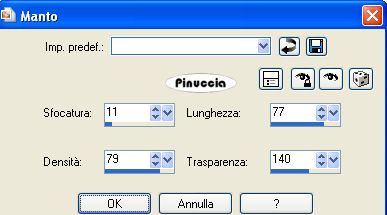
Livelli>Nuovo livello raster.
Selezione>Seleziona tutto.
Apri Image1.pspimage e vai a Modifica>Copia.
Torna al tuo lavoro e vai a Modifica>Incolla nella selezione.
Selezione>Deseleziona.
Cambia la modalità di miscelatura di questo livello in Filtra.
2. Apri "kts_BL74__6.psp" e vai a Modifica>copia.
Torna al tuo lavoro e vai a Modifica>Incolla come nuovo livello.
Sposta  il tube in alto a destra. il tube in alto a destra.
Livelli>Duplica.
Immagine>Rifletti.
Livelli>Unisci>Unisci giù.
Cambia la modalità di miscelatura di questo livello in Luminanza (esistente).
Effetti>Plugins>FM Tile Tools - Blend Emboss, con i settaggi standard.

Apri "mentali-femme014.pspimage" e vai a Modifica>Copia.
Torna al tuo lavoro e vai a Modifica>Incolla come nuovo livello.
Immagine>Ridimensiona, all'85%, tutti i livelli non selezionato.
Sposta  il tube in basso a sinistra. il tube in basso a sinistra.
Effetti>Effetti 3D>Sfalsa ombra:
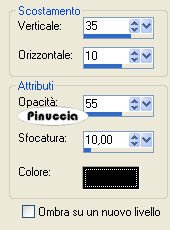
Regola>Messa a fuoco>Messa a fuoco passaggio alto.

Apri "1782-luzcristina.pspimage" e vai a Modifica>Copia.
Torna al tuo lavoro e vai a Modifica>Incolla come nuovo livello.
Sposta  il tube a destra sul bordo. il tube a destra sul bordo.
Regola>Tonalità e saturazione>Viraggio, con i valori corrispondenti al colore di sfondo:
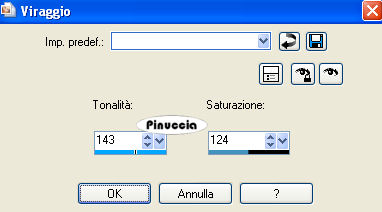
Livelli>Unisci>Unisci tutto.
3. Immagine>Aggiungi bordatura, 5 pixels, simmetriche, con il colore bianco.
Seleziona questo bordo con la bacchetta magica 
Passa il colore di primo piano a Gradiente:
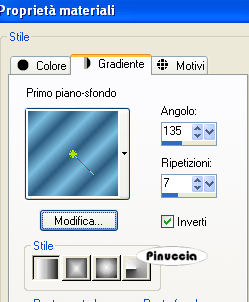
Riempi  la selezione con il gradiente. la selezione con il gradiente.
Effetti>Effetti artistici>Mezzitoni.

Effetti>Effetti 3D>Smusso a incasso:
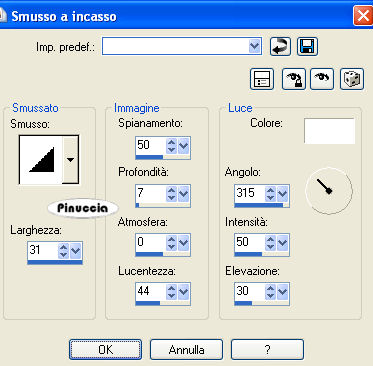
Selezione>Inverti.
Effetti>Effetti 3D>Ritaglio, con il colore di primo piano.
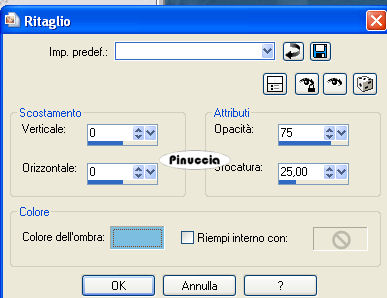
Selezione>Deseleziona.
4. Immagine>Aggiungi bordatura, 35 pixels, simmetriche, con il colore rosso.
Seleziona questo bordo con la bacchetta magica 
e riempilo  con il colore di sfondo. con il colore di sfondo.
Effetti>Plugins>Graphics Plus - Cross Shadow, con i settaggi standard.
Effetti>Effetti di trama>Manto, con i settaggi precedenti.
Selezione>Deseleziona.
Effetti>Plugins>OptikVerve Labs - Virtual Photographer.
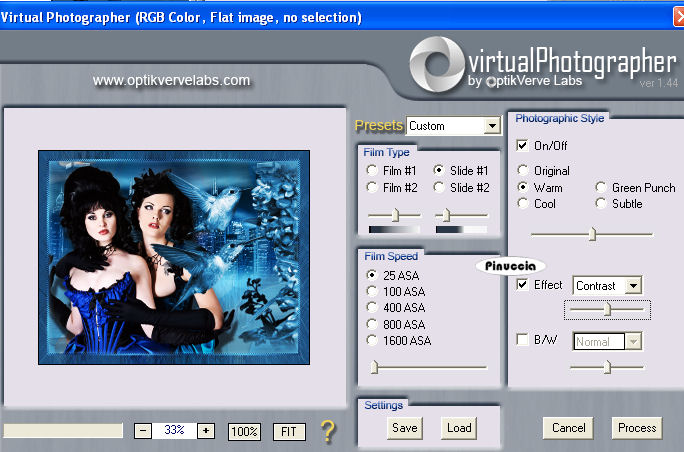
Livelli>Nuovo livello raster.
Livelli>Disponi>Porta in alto.
Riempi  con il gradiente. con il gradiente.
Selezione>Seleziona tutto.
Selezione>modifica>Contrai - 5 pixels.
Premi sulla tastiera il tasto CANC.
Selezione>Inverti.
Effetti>Effetti artistici>Mezzitoni, con i settaggi precedenti.
Effetti>Effetti 3D>Smusso a incasso, con i settaggi precedenti.
Selezione>Inverti.
Livelli>Nuovo livello raster.
Livelli>Disponi>Sposta giù.
Riempi  con il gradiente. con il gradiente.
Livelli>Nuovo livello maschera>Da immagine.
Apri il menu sotto la finestra di origine e vedrai la lista dei files aperti, tra questi la maschera.
Seleziona la maschera beryl0085.jpg:

Livelli>Unisci>Unisci gruppo.
Selezione>Deseleziona.
Effetti>Plugins>Graphics Plus - Cross Shadow.
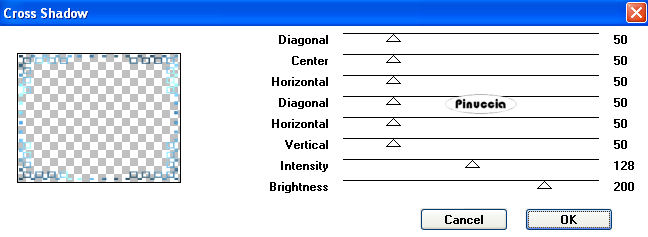
Effetti>Plugins>DSB Flux - Bubbles.
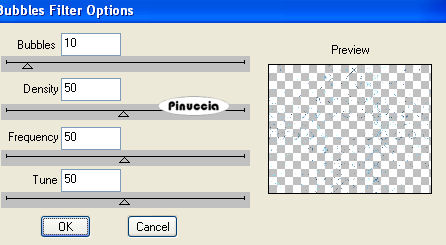
5. Apri il file con il testo o, se preferisci, usa un tuo testo, e vai a Modifica>Copia.
Torna al tuo lavoro e vai a Modifica>Incolla come nuovo livello.
Posiziona  il testo correttamente. il testo correttamente.
Aggiungi il tuo nome e/o il tuo watermark su un nuovolivello.
Attiva il livello della maschera.
Effetti>Plugins>Alien Skin Xenofex 2.0 - Constellation.
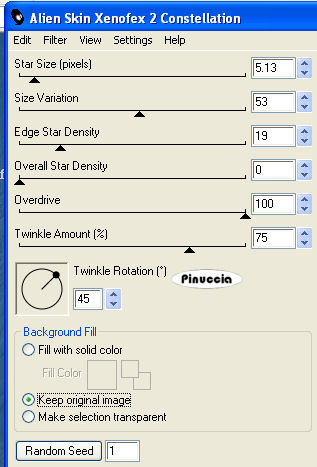
Modifica>Copia Unione.
Apri Animation Shop e vai a Modifica>Incolla>Incolla come nuova animazione.
Torna in PSP.
Modifica>Annulla azione Constellation.
Ripeti l'Effetto Constellation cliccando una volta su Random Seed.

Modifica>Copia Unione.
Torna in Animation Shop e vai a a Modifica>Incolla>Incolla dopo il fotogramma corrente.
Di nuovo in PSP.
Modifica>Annulla azione Constellation.
Ripeti l'Effetto Constellation cliccando una volta su Random Seed.
Modifica>Copia Unione.
Per finire, in Animation Shop: Modifica>Incolla>Incolla dopo il fotogramma corrente.
Modifica>Seleziona tutto.
Animazione>Proprietà fotogramma e imposta la velocità a 20.

Controlla il risultato cliccando su
Visualizza
 e salva in formato gif.
e salva in formato gif.

Se hai problemi o dubbi, o trovi un
link non funzionante,
o anche soltanto per un saluto, scrivimi.
11
Ottobre 2009
|